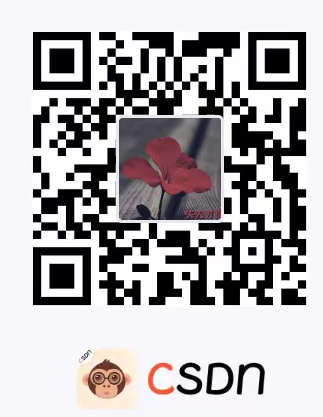下載app免費領取會員


作者:wenjie學長
在三維項目制作中,多孔模型的制作與編輯是我們繞不開的環節。有些項目為追求效率或特定效果,會選擇用透貼來表現模型結構,以此避免直接制作帶有孔洞的復雜模型。然而,對于那些需要近距離展示、重點呈現的模型,精細化制作模型結構就必不可少。本文講解的是如何編輯模型中的多孔結構,這類結構在各類模型制作中極為常見,如果孔洞結構編輯方式不規范,就容易出現破面、閃面等問題,甚至影響到我們整個模型的編輯。
下面,本文將以 2023 版 3D Max 為例進行詳細演示。
一、傳統墻體墻洞制作方法及問題
在以往制作墻體墻洞時,主要有兩種常見的方式。一是依據 CAD 圖紙繪制樣條線,二是直接提取 CAD 里的線段。但后者往往會因為CAD圖紙的不規范或者是MAX的識別問題會導致一段線段里面還隱藏了多條線段,給我們后期樣條線的點焊接造成很多麻煩,所以多數時候都選擇前者繪制樣條線在擠出墻體厚度。

不管是我們選擇以上的哪一種方法,當處理少數窗洞結構時,擠出樣條線一般不會出現大問題。但一旦擠出多數窗洞結構,就會遭遇嚴重問題。如下圖所示,整個墻體結構會被破壞,導致后續無法進行正常的模型編輯。
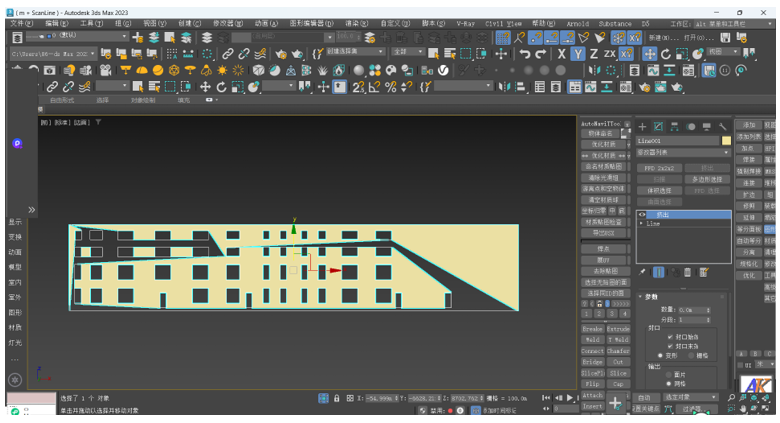
此時,就需要刪除擠出命令,回到樣條線編輯模式,采用以下幾種方案來解決。
二、多孔結構模型編輯方案
方案一:附加模型進行穿面摳洞
1、樣條線處理:首先,我們把墻體外輪廓線分離出來,同時將中間的窗洞線與外輪廓線偏移一段距離,確保二者不重疊。然后,給這兩個樣條線都賦予擠出的命令,如下圖所示的模型。

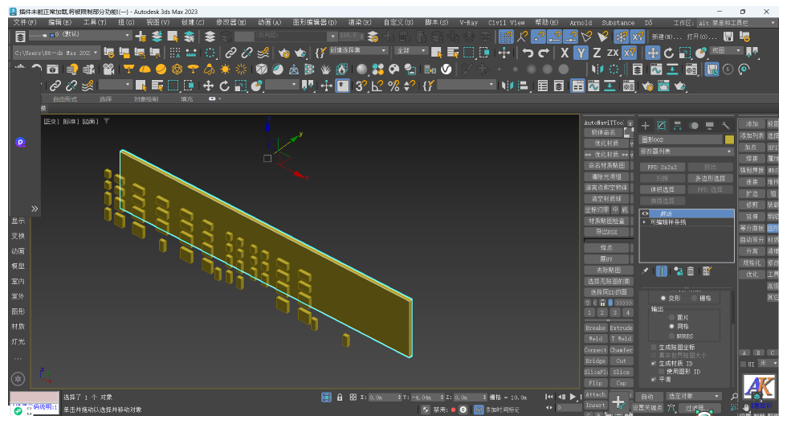
2、模型塌陷與穿面操作:接著,我們將這兩個模型塌陷在一起。選擇靠近墻體面一側的窗洞面,按住“SHIFT”鍵,將窗洞面拉來穿過墻體。


3、面刪除與邊界橋接:穿面完成以后,我們選擇除了墻體面的所有面并刪除,然后選擇模型的邊界,點擊“橋”命令,將窗洞填補好。


至此,方法一的窗洞模型摳洞操作完成。但此方法存在一定局限性,它僅支持 max2023 及以上的版本。雖然不會造成點線的丟失,但會導致模型的布線混亂,影響線框圖的美觀。在需要高精度、美觀線框圖展示的的項目中,可能不太適用。

方案二:手動布線進行窗洞處理
1、樣條線擠出:與方法一相同,我們先把墻體外輪廓線分離出來,將中間的窗洞線與外輪廓線偏移一段距離,確保二者不重疊,然后給兩個樣條線都賦予擠出的命令。
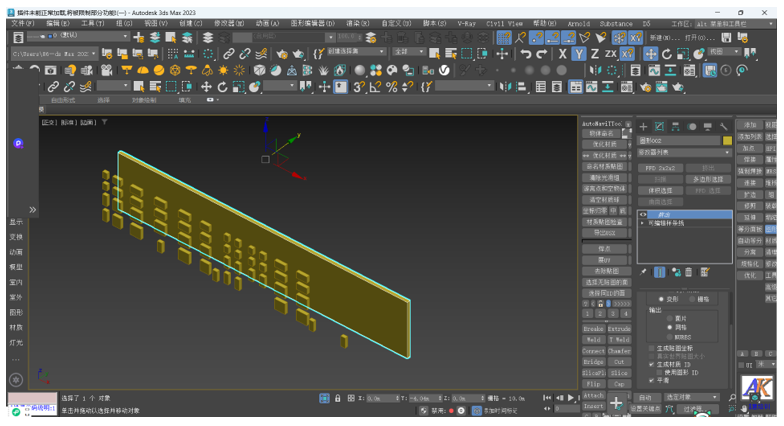
2、布線方法:
這時,我們就要以窗洞模型為參考對墻體面進行布線,將窗洞給制作出來,這里的布線有兩種方法:
方法1:快速循環卡線
我們使用默認的快捷鍵“ALT + 1”,或者點擊“快速循環”命令,利用快速循環進行線段卡線。
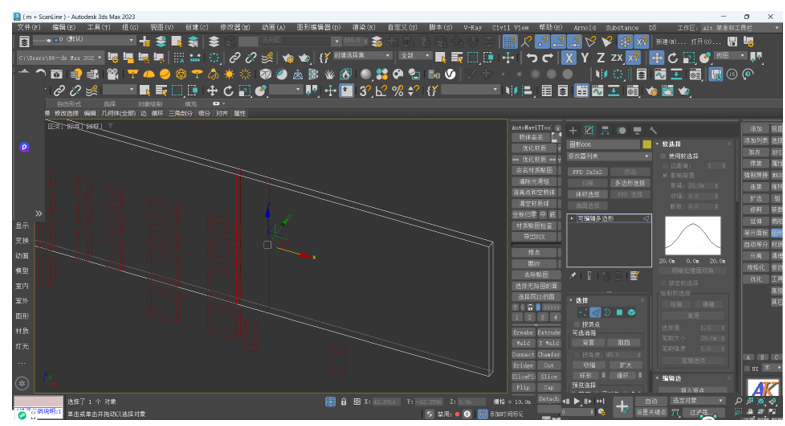
不過,此方法只適用于完整的、沒有被編輯過的模型。而且,即使開啟了三維捕捉,快速循環命令也不能準確識別,還需要我們手動調整電線位置。
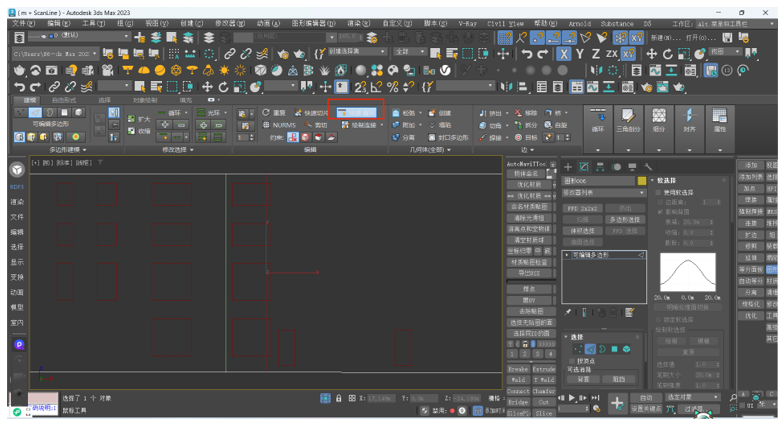
方法2:手動切線卡線
1、我們選擇需要窗洞布線的兩個面,以窗洞模型為參考,使用“快速切片”命令進行手動切線卡線。此方法可以利用三維捕捉精準捕捉到窗洞線,操作快捷且精準,是我們模型編輯中常用的方法。


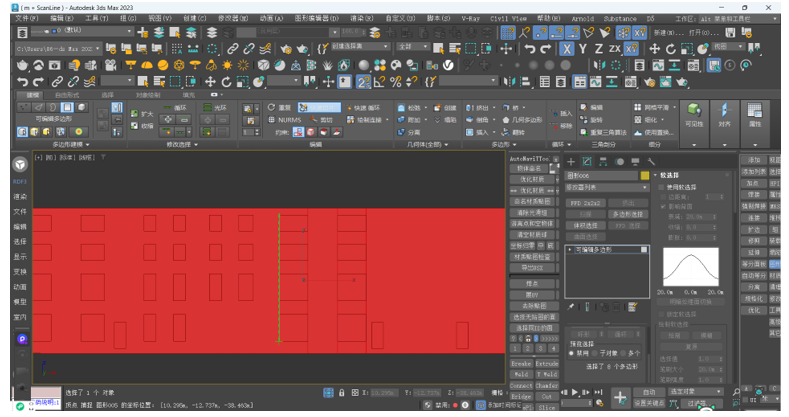
3、面刪除與邊界橋接:完成布線以后,將窗洞面刪除,并與方法一的操作一樣,將模型邊界橋接起來。

至此,方法二就完成了對墻體窗洞的卡線處理。相較于方法一,此方法雖然速度沒有那么高效,但整體模型布線更為合理和美觀。
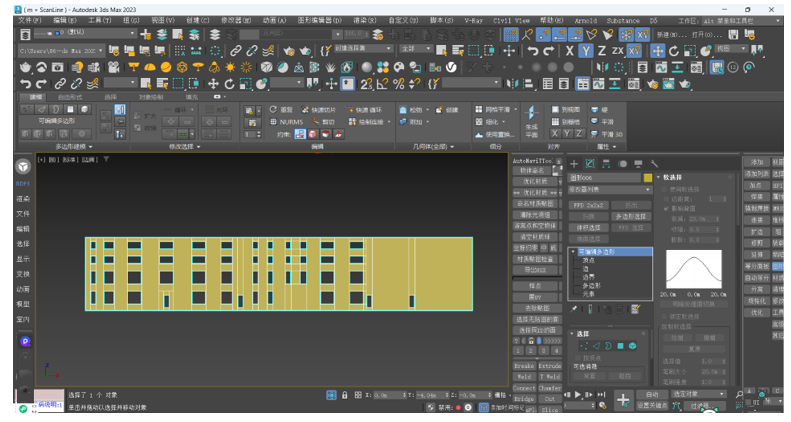
方案三:直接將樣條線轉換為“可編輯多變形”編輯
1、樣條線轉換:我們回到項目開始的第一步,當繪制好墻體樣條線后,直接單擊鼠標右鍵選擇“轉換為‘可編輯多變形’”。此時,樣條線就轉換為了可編輯多邊形。


2、頂點連接問題:然而,我們發現窗洞的四個頂點沒有任何連接,后續在編輯時可能會出現模型破面的情況。如果直接選擇一排頂點或者是兩個頂點進行連接,就會出現模型全部破面且無法編輯的問題。


3、布線嘗試與問題:雖然我們可以使用方案二中的方法 2進行模型的處理,利用快速切片進行模型的布線,模型整體布線肉眼看著相對合理。但當我們選擇單個模型面時,就會發現,在沒有連接的線段上面也有點,而且模型面也是破的。
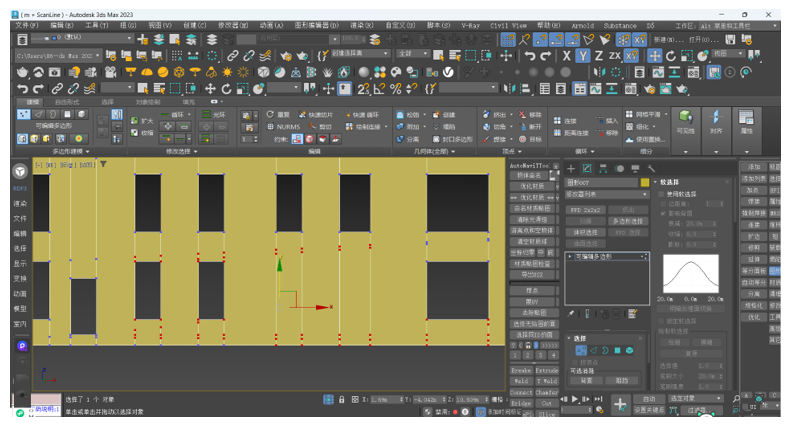


并且,這個方法我還沒有將所有的樣條線附加在一起轉換為可編輯多邊形,如果附加在一起再轉換,又會出現同擠出一樣的問題。所以,此方法只適用于小模型的孔洞結構制作。
三、方案選擇與適用場景
從整體的模型結構以及實際項目操作來看,方案二是我選擇最多的方法。它不僅能使模型線框美觀,而且有利于后期對于模型的編輯。在需要高質量模型展示、注重模型細節和后期修改的項目中,方案二能夠提供穩定且優質的模型結構。但各種方法各有其優勢,大家可根據實際項目進行調整選擇。
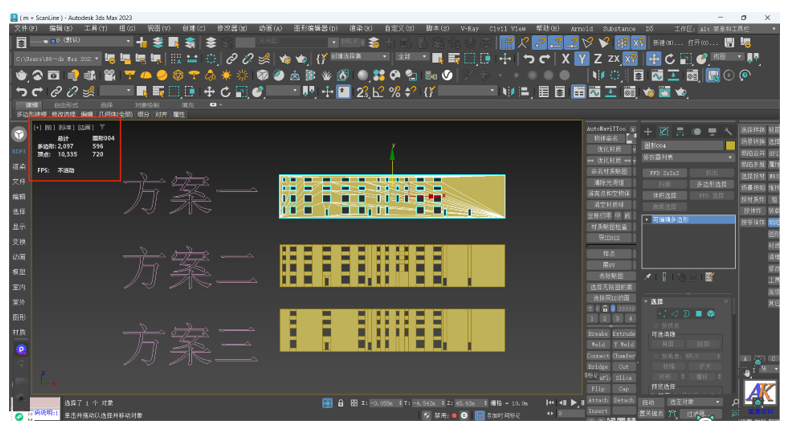
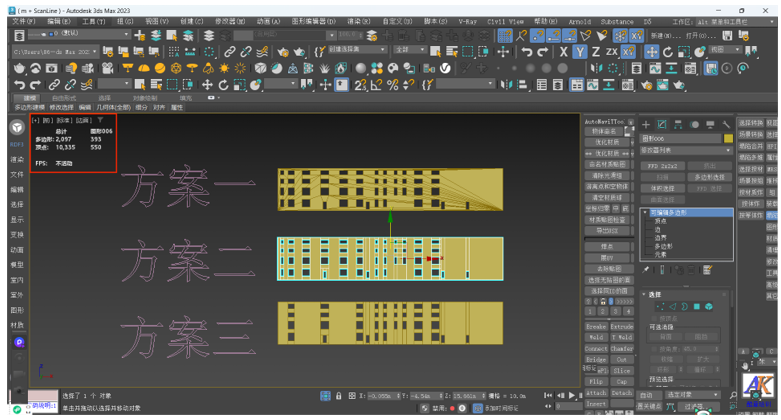
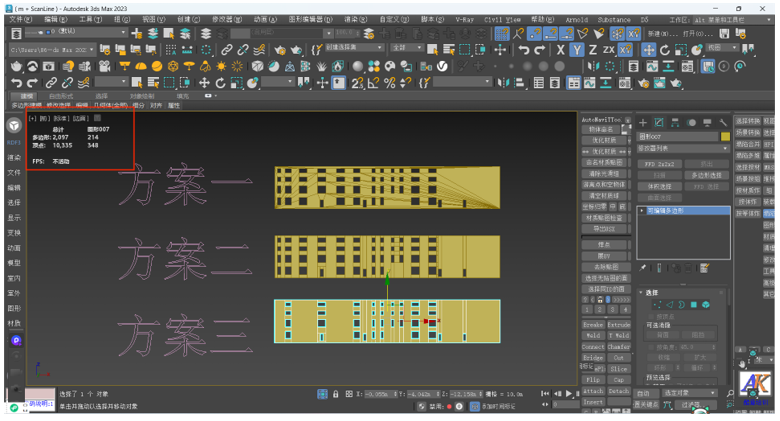
總之,在 3D Max 多孔結構模型編輯中,我們要根據實際的項目需求、模型復雜程度以及時間等因素,綜合考慮選擇最適合的方法,以達到最佳的模型制作效果。
本文版權歸腿腿教學網及原創作者所有,未經授權,謝絕轉載。

上一篇:[db:標題]
下一篇:[db:標題]
.jpg)

.jpg)
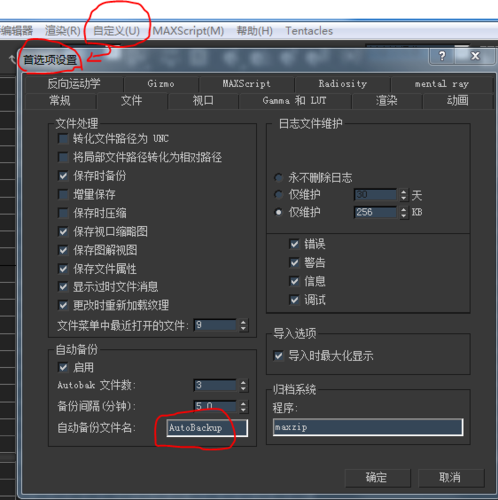
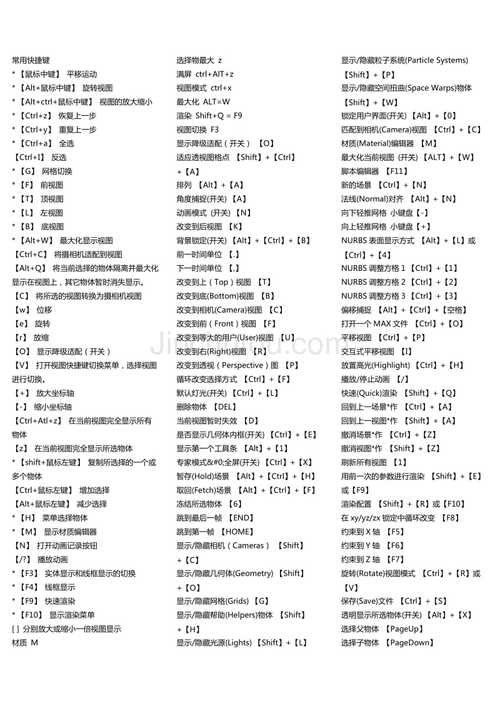
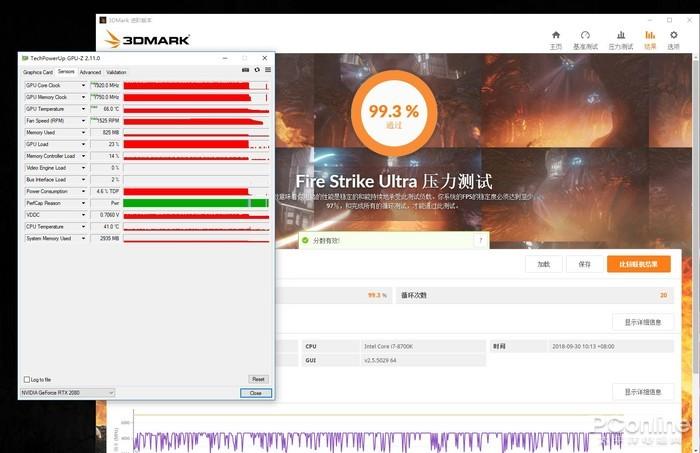
推薦專題
- [3D Max 基礎知識分享]—多孔結構模型編輯
- 3DMAX教程 | 3Dmax材質編輯器的標準模式指的是什么?
- 3DMAX教程 | 3DMax模型導入遇到問題
- 3DMAX教程 | 3Dmax水泥材質參數及設置方法
- 3DMAX教程 | 如何徹底卸載Vray渲染器下載?
- 3DMAX教程 | 3DMax技巧分享:高效利用渲染線框功能
- 3DMAX教程 | 如何在3dmax中使貼圖顏色變淺
- 3DMAX教程 | 如何使用V-Ray在3ds Max中調整普通玻璃材質參數
- 3DMAX教程 | 3DMax 2014遭遇錯誤并生成報告
- 3DMAX教程 | SketchUp與3DMAX:室內效果圖設計工具的選擇優化指南